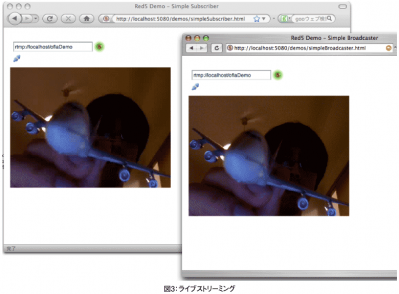動画のレコーディングとストリーム再生
動画のレコーディングとストリーム再生
次は動画を扱うデモを見ていきます。まずは再生から見ていきましょう。DEMO一覧からoflaDeomoに進んでください。URL欄には共有ボールのデモと同じようにホスト名を書き換えてconnectボタンを押します。自分のマシンで試している場合はデフォルトの以下のアドレスのままでOKです。
rtmp://localhost/oflaDemo
うまくコネクトできると左上のペインにいくつかの動画ファイル名(***.flv)が並びます。そのうちのどれかをクリックすると再生がはじまります。アイアンマンなどの動画が同梱(どうこん)されていますので、お楽しみください。
さて再生が確認できたら、次は動画をレコーディングしてみましょう。Red5を使うことによりクライアントPCにつながれたカメラやマイクでひろった情報をFlashクライアントからサーバーに送って、サーバー側でflv形式にファイルで保存することが可能です。
DEMOページからSimple Recorderへ進んでください。URL欄を確認してConnectし、connectボタンの下にあるStart Recordingボタンを押してください。ウェブカムとマイクの設定が正しい場合、動画のレコーディングがスタートします(図3)。カメラやマイクがうまく認識できない場合はFlash部分を右クリックして設定を確認してください。筆者の環境はMacBookなのでFlashの設定パネルからカメラをUSBカメラに指定しました。
何秒かたったら適当なところでStop Recordingボタンを押してください。無事レコーディングが終わったら先ほどのプレーヤーのデモページに戻ってサーバーに接続してみると、先ほどデモムービーが並んでいたファイル一覧のところに「red5RecordDemo***.flv」というような一行が増えているのが確認できます。それを再生すると先ほどレコーディングされた動画が再生されます。
これらの動画ファイルの実体は、Red5をインストールしたディレクトリ下の「webapps/oflaDemo/streams」に置かれています。実際にファイルが増えているかも確認してみましょう。
ライブ放送のデモ
最後にRed5を使ったアプリケーションの代表格でもあるライブストリーミングのデモを見ていきましょう。DEMO一覧に放送用のSimple Broadcasterと受信用のSimple Subscriberが用意されています。このデモを試すにはできれば2台以上のマシンがあった方がより楽しめるかと思います。図3は1台のマシンで放送と受信をそれぞれSafariとFirefoxで動かしている様子です。
まずはSimple Broadcaster(ローカルにインストールした場合はhttp://localhost:5080/demos/simpleBroadcaster.html)を開いてください。前章での動画レコーディングと同じくコネクト先のURLを指定してソケットのアイコンをクリックします。カメラやマイクがうまく認識されない場合は、Flash部分から右クリックして設定パネルを確認してください。
うまくカメラが認識されていたら、もう1台のマシンから同じくデモサイトを開いてSimple Subscriberを開いてください。接続先にRed5の動いているサーバーのアドレスを指定して接続するとSimple Broadcasterで開いている動画がライブストリーミングされます。
いかがでしたでしょうか。ここまで見てくるとFlashクライアントとサーバーを連携させることでできることのイメージがよりクリアになってきたかと思います。いろいろなアイデアがわいてきたのではないでしょうか。次回は実際にコードを書いていきます。お楽しみに。
なお、本稿の執筆にあたって、以下を参考にしました。
「Open Source Flash(http://osflash.org/)」(アクセス:2008/10)
- この記事のキーワード